Funil de Captura do Teste A/B Neural de Vendas
Na seção Funil de Captura, você pode visualizar os principais indicadores do Teste A/B Neural de Vendas, conferindo a quantidade de cliques, o custo por venda, o custo por leads, entre outros. Poderá filtrar os dados para localizar os indicadores dentro dos parâmetros desejados.
Nessa página:
Funil de Captura
Filtrar Funil de Captura do Teste A/B Neural de Vendas
Gerenciar os filtros do Funil de Captura do Teste A/B Neural de Vendas
Estatísticas
UTMs
Funil de Captura
Na seção Funil de Captura, você pode visualizar os principais indicadores do Teste A/B Neural de Vendas, como cliques, checkouts, vendas, vendas válidas, faturamento, custos, ROI, CPV, CPC, Ticket Médio, CPV Ideal (ROI) e CPV Ideal.
Etapas:
1 - Selecione a lista de Teste A/B Neural de Vendas - uma tela com os dados será exibida.
2 - Em Funil de Captura, a lista exibe as seguintes informações:
Faturamento: exibe a soma total de vendas realizadas no período;
Custos: exibe os custos totais da campanha no período;
ROI: exibe o ROI investido das vendas válidas no período;
CPV: exibe o custo por venda;
CPC1: exibe os custos por cliques de leads no período;
Ticket Médio2: exibe o valor médio de cada venda no período (total dividido pelo número de vendas);
CPV Ideal (ROI)3: exibe o custo do ROI por venda ideal;
CPC Ideal: exibe o custo por cliques de leads ideal.
(1) O CPC é calculado dividindo o custo total da campanha pelo número de cliques que ela gerou.
(2) O ticket médio é o resultado da divisão total das vendas, pelo número de transações dentro do período selecionado.
(3) O CPV Ideal seria (ROI (valor investido) x CPC (custo por lead).
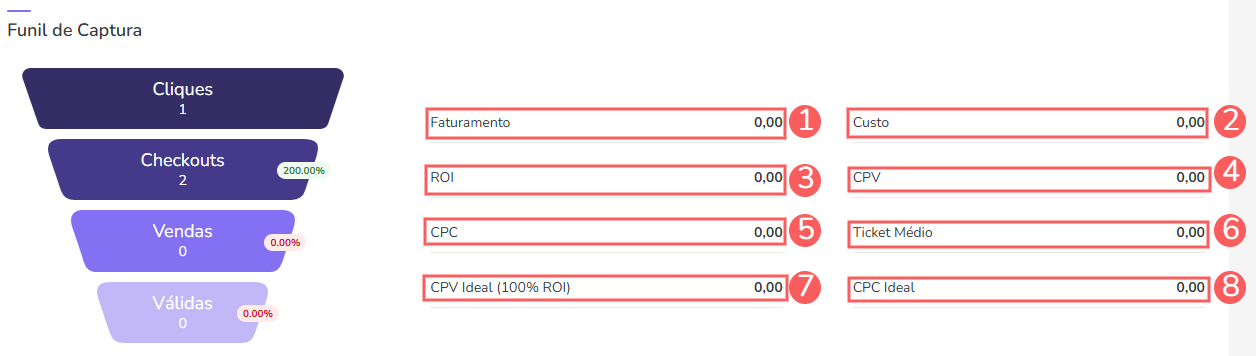
Filtrar Funil de Captura do Teste A/B Neural de Vendas
Você pode filtrar os dados utilizando o funil de captura.
Por padrão, os resultados apresentados consideram os clientes dos últimos 28 dias. Em caso de alteração do filtro, consideram-se apenas os clientes que atendem aos critérios de filtragem.
Etapas:
1 - Selecione a lista de Teste A/B Neural de Vendas - uma tela com os dados será exibida.
2 - Em Funil de Captura, clique em Filtros.
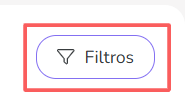
3 - Preencha uma ou mais opções de filtros:
Período: busca as vendas com as datas de início e fim - se desejar, utilize os botões de intervalo de tempo pré-definidos;
UTM Campaign: valor do parâmetro UTM Campaign passado no link do testes A/B neural de vendas;
UTM Medium: valor do parâmetro UTM Medium passado no link do testes A/B neural de vendas;
UTM Term: valor do parâmetro UTM Term passado no link do testes A/B neural de vendas;
UTM Content: valor do parâmetro UTM Content passado no link do testes A/B neural de vendas.

4 - Clique em Filtrar.
Para remover os filtros aplicados, basta clicar em Limpar Filtros.
Gerenciar os filtros do Funil de Captura do Teste A/B de Vendas
Você pode consultar a quantidade de filtros aplicados, ao utilizar os filtros para visualizar informações que deseja. Esse recurso é útil caso deseja checar quantos filtros foram aplicados.
Além disto, é possível limpar os filtros sem acessar o ícone Filtros novamente, facilitando a remoção dos filtros aplicados.
Consultar filtros aplicados
Você pode consultar a quantidade de filtros aplicados.
Etapas:
1 - Selecione a lista de Teste A/B Neural de Vendas - uma tela com os dados será exibida.
2 - Em Funil de Captura, clique em Filtros.
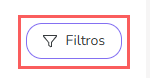
3 - Preencha uma ou mais opções de filtro - aplique os filtros que você quer consultar.
4 - Em seguida, a quantidade de filtros aplicados aparecerá na tela.
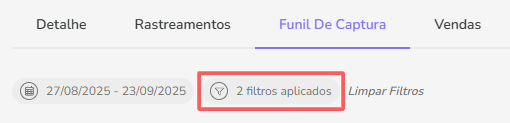
Se deseja aplicar outros filtros, clique Filtrar Funil de Captura do Teste A/B de Vendas.
Limpar filtros aplicados
Você pode remover os filtros aplicados, sem a necessidade de clicar no ícone de filtros.
Etapas:
1 - Selecione a lista de Teste A/B Neural de Vendas - uma tela com os dados será exibida.
2 - Em Funil de Captura, clique em Filtros.
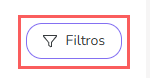
3 - Preencha uma ou mais opções de filtro - aplique os filtros que você quer consultar.
4 – Em seguida, clique em Limpar Filtros.
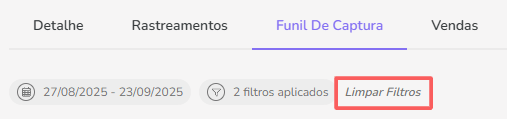
Se deseja aplicar outros filtros, clique Filtrar Funil de Captura do Teste A/B de Vendas.
Estatísticas
Na seção Estatísticas, você tem uma visão consolidada dos principais indicadores de desempenho relacionados ao seu Teste A/B Neural de Vendas.
Etapas:
1 - Selecione a lista de Teste A/B Neural de Vendas - uma tela com os dados será exibida.
2 - Em Estatísticas, a lista exibe as seguintes informações:
Cliques Totais: exibe os números de cliques totais pelas vendas registradas no período - indica o volume de tráfego;
Vendas Totais: exibe o total de vendas registradas no período;
Vendas Válidas Totais: exibe o total de vendas válidas registradas no período;
Taxa de Conversão: exibe a taxa de conversão das vendas rastreadas e concluídas no período.

UTMs
Na seção UTMs, você pode visualizar as informações de rastreamento, caso tenha utilizado as UTMs no link de rastreamento. Esse recurso é útil para encontrar os Testes AB específicos que deseja visualizar.
Etapas:
1 - Selecione a lista de Teste A/B Neural de Vendas - uma tela com os dados será exibida.
2 - Em UTMs, a lista exibe as seguintes informações:
UTMs: exibe o valor do parâmetro UTM inserido na URL - identifica de onde o tráfego veio;
Cliques: exibe os números de cliques das vendas rastreadas no período;
Leads: exibe o número de leads rastreados no período;
Vendas: exibe o número de vendas concluídas no período;
Válidas: exibe o número de vendas válidas concluídas no período;
Faturamento: exibe o valor total de faturamento no período;
Custo: exibe o valor de custo no período;
CPC: exibe o custo médio por cliques das vendas registradas no período;
ROI: exibe o ROI investido das vendas válidas no período.

